「手持ちのiPhone 7/8を楽天モバイルで使いたいけど、どうすればいいの・・?」
現在、楽天モバイルでは最新iPhoneの販売を行っています。しかし、手持ちのiPhone7や8が使えるのなら、そちらで対応したいですよね。
結論から言うと、iPhone7/8は楽天モバイルに正式対応しています。通常契約を行い、数タップで終わる簡単な設定をするだけでOKですよ。
この記事では、楽天モバイルでiPhone7/8を利用する方法について詳しく解説していきますね。
 楽天モバイルでiPhoneを使う3つの方法!購入前の注意点8つも必読
楽天モバイルでiPhoneを使う3つの方法!購入前の注意点8つも必読
楽天モバイルはiPhone7・iPhone8を使える
これまで、楽天モバイルに対応するiPhoneはXS/XR以降に限りました。しかし、2021年4月27日よりiPhone X以前が正式対応に。
現在は、iPhone XS/XR以降に加えて6s/7/8/X/SE(第一世代)を利用できます。
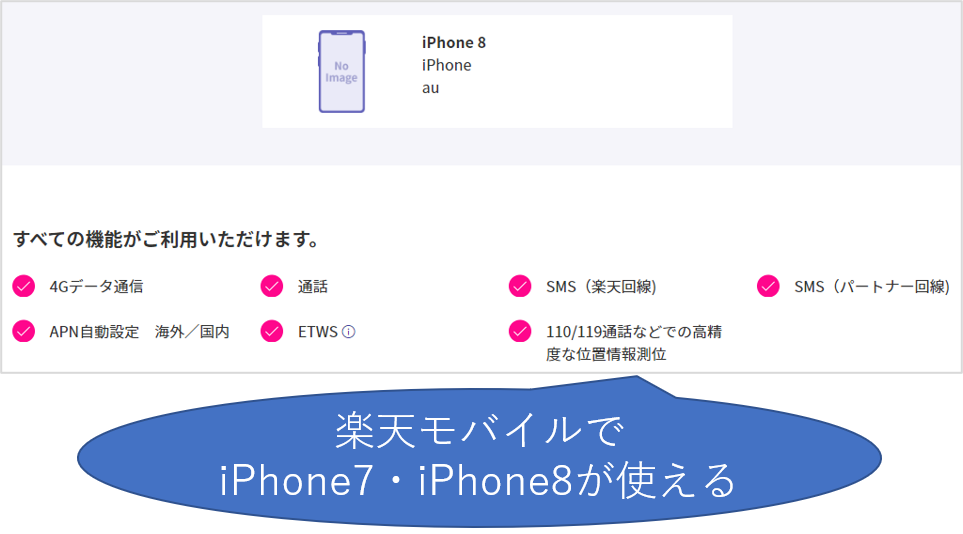
今は特殊な設定も不要で(以前は必要だった)、楽天モバイルに通常契約するだけでOKです。もちろん、データ無制限の楽天回線も繋がりますよ。
iPhone7とiPhone8は発売から5年以上経過した今でも利用者がいるほど人気のモデルです。楽天モバイルなら、最新のiPhoneだけでなくiPhone 7/8も利用できます。
ただし、楽天モバイルでiPhone 7/8を利用する際はいくつか注意点もあります。
iOS14.4以降で利用可
楽天モバイルでiPhone 7/8を利用するためには、iOSのバージョンをiOS14.4以降にアップデートする必要があります。iOS 14.3以前のバージョンでは、楽天モバイルを使えません。
iOSのバージョンはiPhoneの「設定」→「一般」→「情報」の「iOSバージョン」からチェックできます。バージョンが古いときは、iOS14.4以降にアップデートしてください。
楽天回線に正式対応
iPhone 7/8はiOS 14.4以降にアップデートすることで、楽天回線に正式対応します。データ通信はもちろん、音声通話やSMS、緊急速報など、楽天モバイルの全機能が利用可能です。
楽天モバイルでも、安心してiPhone 7/8を使えます。
APN設定(プロファイルのインストール)は不要
楽天モバイルでiPhone 7/8を利用する際は、APN設定が不要です。一般的な格安SIMではAPN構成プロファイルをインストールしないと、iPhoneでデータ通信が使えません。
楽天モバイルの場合はiOS 14.4以降へアップデートし、さらにキャリア設定をアップデートすれば、SIMカードを挿すだけで使えます。
APN構成プロファイルをインストールしなくて良いのは楽ですね。
ちなみに、2021年4月26日以前は、楽天モバイルでiPhone7やiPhone8が非対応でした。
そのため非公式なやり方ですが、どうしても利用したい場合はipccファイル(キャリアデータファイル)をダウンロードする特殊な設定が必要でした。
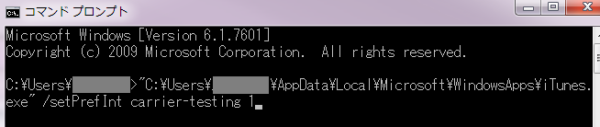
以前は面倒な設定が必要だった
しかし今はそんな面倒なことする必要はありません。
テザリングも問題なく使用OK
iPhone 7/8なら楽天モバイルのテザリングも問題なく使えます。
申し込みや追加料金の支払いは不要です。楽天モバイルを契約しているユーザーなら、誰でもiPhoneでテザリングを利用できます。
楽天モバイルでiPhone7・iPhone8を使う手順
全体の流れ
- SIMフリー化したiPhone7・iPhone8を用意する
- 楽天モバイルにSIMのみ契約する
- 開通手続きを行う
- iOSを最新版にアップデートする
- キャリア設定アップデートをする
- Rakuten Linkをインストールする
SIMフリー化したiPhone7・iPhone8を用意する
まず、キャリア版のiPhoneをお使いの方はSIMロック解除が必要です。SIMロック解除はオンラインで手続きすれば手数料はかかりません。
3キャリアの他、UQモバイルやワイモバイルでiPhone7・iPhone8を購入した方もSIMロック解除が必要です。
なお、アップルストアで購入したSIMフリー版を使っている場合は、この手順はスルーしてください。
楽天モバイルにSIMのみ契約する
利用するiPhone7/8の準備が出来たら楽天モバイルに契約しましょう。手順としては、楽天モバイル公式サイトにアクセスして端末を選ばずSIMカードだけを契約します。
詳しい契約手順は以下の通りです。
他社から乗り換えの場合
- MNP予約番号を取得する
- 楽天モバイル 公式サイトの申し込みページにアクセスする
- SIMカードのみ契約を行う
- プラン内容を確認する
- 本人確認書類をアップロードする
- MNP情報を入力する
- 支払い情報を入力して申し込み
- 郵送でSIMカードを受け取る
重要ポイントとして、他社から楽天モバイルに乗り換える人は事前にMNP予約番号を取得しておきましょう。
以下、3キャリアの取得手順です。
ドコモ
- WEB:My docomoの「契約内容・手続き」→「携帯電話番号ポータビリティ予約(MNP)」から手続き
- 電話:151(一般電話は0120-800-000)
au
- WEB:My auの「スマートフォン・携帯電話」→「ご契約内容 / 手続き」→「お問い合わせ / お手続き」→「MNPご予約」から手続き
- 電話:0077-75470
ソフトバンク
- WEB:My SoftBankの「設定・申し込み」→「設定・変更」→「契約者情報の変更」→「番号ポータビリティ(MNP)予約関連手続き」から手続き
- 電話:*5533
キャリアではなく格安SIMからMNP予約番号を取得する際は、マイページにログインして「MNP転出」や「MNP予約番号」などが記されたメニューを探してください。
MNP予約番号を取得できたら、楽天モバイルにSIMのみ契約で申し込みます。
新規契約の場合
- 楽天モバイル 公式サイトの申し込みページにアクセスする
- SIMカードのみ契約を行う
- プラン内容を確認する
- 本人確認書類をアップロードする
- 支払い情報を入力して申し込み
- 郵送でSIMカードを受け取る
- iPhone7/8にSIMカードをセットする
新しい電話番号を取得したい人は、新規契約を行ってください。サブ回線として楽天モバイルを利用したい人も新規契約が向いているでしょう。
SIMカードは開通された状態で届くので、iPhone7・iPhone8に挿入してネットが繋がるかどうか確かめましょう。
開通手続きを行う
他社から乗り換えの人は、SIMカードが届いたら開通手続き(回線切り替え)を行います。
開通方法は、電話連絡不要でmy 楽天モバイル(アプリでもOK)にてワンタップで手続きが完了します。
MNP開通手続きの手順
- my 楽天モバイルにアクセス
- 「お申し込み履歴」をタップ
- 申込番号を選択
- 「MNP転入する」をタップ
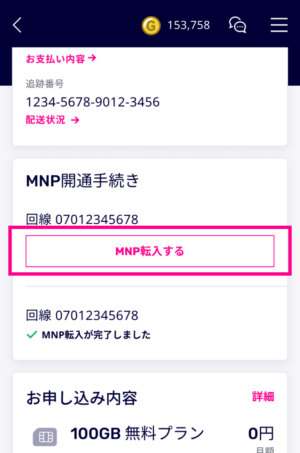
MNP転入のボタン
開通手続き後、15分から1時間くらい待てば回線が切り替わります。なお、新規契約の人は、回線切り替えの手続きは不要です。
APN設定は不要
iPhone 7/8にAPN設定は不要です。SIMカードを装着して、以降の手順を踏めばネット接続ができます。
iOSを最新版にアップデートする
iPhone7/8のiOSを最新版にアップデートします。14.3以前だと動作しないので気をつけてください。
Wi-Fiに繋いで、以下の手順でアップデートして下さいね。
- 「設定」をタップ
- 「一般」をタップ
- 「ソフトウェアアップデート」をタップ
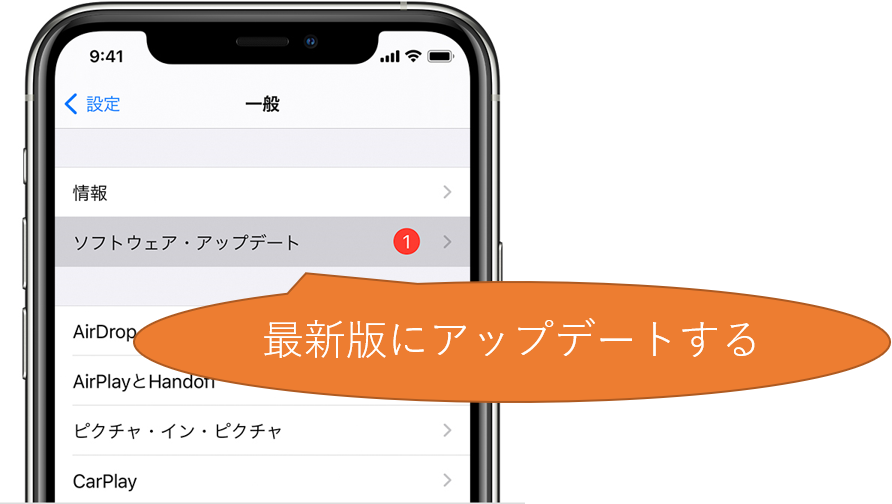
キャリア設定アップデートをする
最後に、キャリア設定アップデート(契約キャリアの設定に関するアップデートのこと)を行います。事前準備として楽天モバイルのSIMカードを端末に挿入しましょう。
すると、キャリア設定アップデートに関するポップアップが表示されます。そのまま「アップデート」をタップして下さい。
データが消える心配はありませんよ。
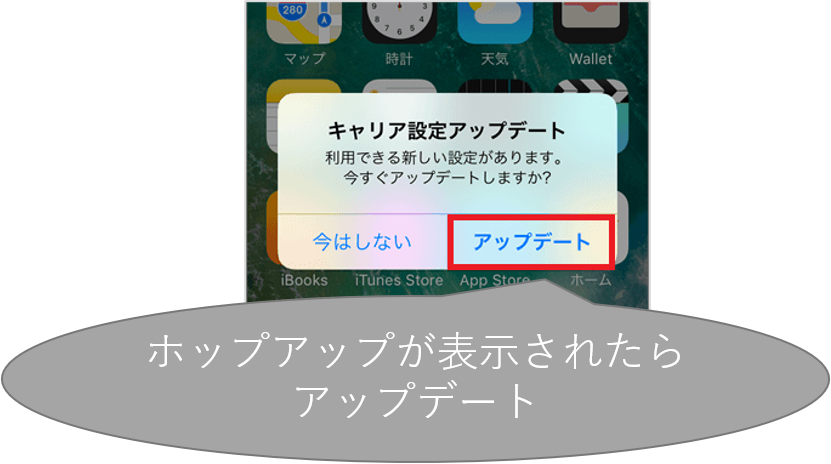
以上ですべての手続き・設定は完了です。iPhone7/8を楽天モバイルで利用できます。
手動でキャリア設定アップデートするには?
何らかのエラーでキャリア設定アップデートのポップアップ表示が出ない場合は、以下の手順で手動設定しましょう。
Rakuten Linkをインストールする
必須ではありませんが、楽天モバイルに契約したら無料通話が可能なRakuten Linkを利用しましょう。
もちろん、iPhone7・iPhone8も対応しており、国内通話ならどこに発信しても通話料がかかりません。
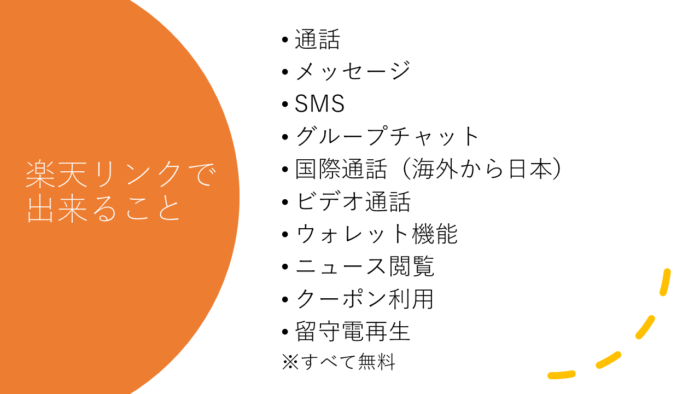
詳しい設定手順は、以下の通りです。
インストールしたRakuten Linkを開きましょう。
アプリが位置情報や連絡先にアクセスしていいか、許可の画面が表示されます。気になる項目がなければ、すべて「許可する」にしましょう。
マイクは必ず許可にしておくこと。すべての許可設定が終わったら、「はじめる」をタップしてください。
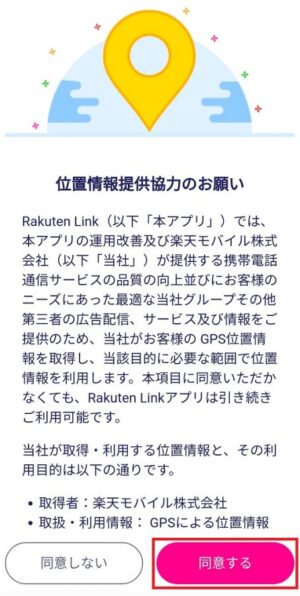
承認したくない場合は「拒否」を選んでも構いません。
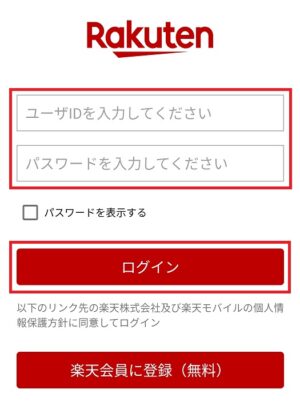
my楽天モバイルで利用中の楽天IDを使用しましょう。
※my楽天モバイルにログイン中の場合は、表示されず次の手順へスキップされます
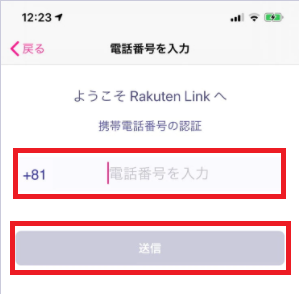
以上で初期設定は完了です。
楽天モバイルでiPhone7・iPhone8を使う際の注意点
楽天モバイルでiPhone7・iPhone8を使う際は以下の点に注意してください。
- eSIMは使えない
- キャリア版はSIMロック解除が必要
- 5Gは非対応
eSIMは使えない
iPhone 7/8ではeSIMを使えません。eSIMは物理的なSIMカードなしで契約できるSIMです。
楽天モバイルはeSIMに対応しており、早ければ申し込んだその日のうちに開通します。
しかし、eSIMを利用するにはeSIMに対応した端末が必要です。残念ながらiPhone 7/8はeSIMに非対応なので、楽天モバイルのeSIMも利用できません。
楽天モバイルでeSIMを利用したい場合はiPhone XS/XR以降のモデルを使いましょう。
キャリア版はSIMロック解除が必要
楽天モバイルでキャリア版のiPhone 7/8を使う場合はSIMロック解除が必要です。SIMロックがかかったままのiPhoneでは、楽天モバイルを使えません。
iOS 14以降を搭載したiPhoneの場合は「設定」→「一般」→「情報」の「SIMロック」欄からSIMロックの有無を確認できます。
SIMロックがかかっていた場合は、必ず解除したうえで楽天モバイルへ乗り換えてください。
5Gは非対応
iPhone 7/8は5G通信に対応していません。楽天モバイルは5G通信に対応していますが、5G通信を使うには端末も5Gに対応している必要があります。
iPhone 7/8は5G通信に非対応なので、楽天モバイルの4G通信しか使えません。
iPhoneシリーズで5Gに対応しているのはiPhone 12以降のモデルです。楽天モバイルの5G通信を利用したい場合は、iPhone 12以降のモデルを購入してください。
パートナー回線との自動切換えに非対応
楽天モバイルでもiPhone7や8を不便なく使えるのですが、まだ100%ではありません。というのも、楽天回線エリアとパートナー回線エリアの自動切り替えができないからです。
早く対応してほしいものです・・。
楽天回線エリアに入っても、データ上限(5GB)ありのパートナー回線エリアを掴みっぱなしの状況があり得るため注意しましょう。
対処法としては、エリアが変わったら設定アプリの「機内モード」をON/OFFすればOKです。OSの再インストールや端末の再起動は不要なので簡単ですよ。
iPhone7・iPhone8が繋がらない・圏外になる原因と対処法
iPhone7・iPhone8がネットに繋がらないときは、以下の方法で対処しましょう。
- 他社のAPN構成プロファイルは削除しておく
- 通信障害の発生を確認する
- 機内モードが有効になっていたら無効化する
- 楽天回線の電波が届く場所に移動する
他社のAPN構成プロファイルは削除しておく
iPhoneはAPN構成プロファイルを1社までしか保存できないため、他社のプロファイルがインストールされている場合は削除します。
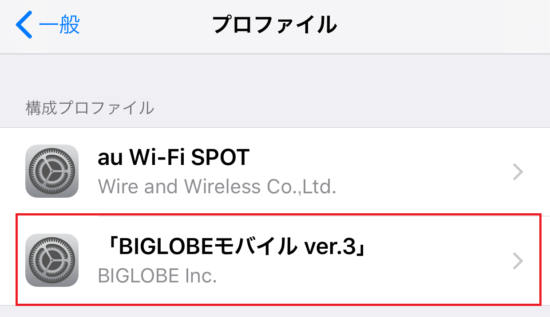
他社のプロファイルは削除
(キャリアのWi-Fiプロファイルは残してOK)
削除方法は、「設定」→「一般」→「プロファイル」より他社のAPN構成プロファイルを選び、削除を実行しましょう。
通信障害の発生を確認する
楽天モバイルに限らず、多くの携帯会社ではたびたび通信障害が起こります。全国規模で発生するケースだけでなく、悪天候などにより特定の地域で生じるケースもあります。
解決策としては復旧まで待つほかありません。接続が不安定な場合、障害情報のお知らせページを確認しましょう。
機内モードが有効になっていたら無効化する
機内モードとは、一時的に全てのネットワーク接続を遮断する設定のことです。
もしiPhone7/8で楽天モバイルを使用中にインターネット接続できない場合は、機内モードが有効化されていないかを確認しましょう。
機内モードが有効だった場合は、無効にすれば問題は解消します。無効化はiPhoneの設定アプリから行うことができます。
楽天回線の電波が届く場所に移動する
楽天モバイルの主な使用回線である楽天回線はバンド3を利用します。
バンド3は1.7〜1.8GHzの高周波を使用していますが、プラチナバンド(700〜800MHz)と比較して障害物に影響を受けやすい特性があります。
バンド3の電波が極端に弱いわけではありませんが、3大キャリア(ドコモ・au・ソフトバンク)と比較すると通信品質が低下しやすく、極端な場合は圏外になることがあります。
対策としては、楽天回線の電波が届く場所に移動することです。
根本的な解決策は、楽天回線のエリア拡大を待つことですが、こればかりはユーザーが直接対応できるものではありません。
楽天回線は遮蔽物に弱い性質を持っているため、高層ビルの中心部にいたり、地下街を歩いているときは、屋外に出ることで電波の受信状況が改善される場合があります。
まとめ
- 楽天モバイルはiPhone 7、iPhone 8に正式対応している
- 利用方法はiOSアップデート、キャリア設定アップデートを行えばOK
以前の楽天モバイルではiPhone7/8が非対応でしたが、現在は正式に対応しています。面倒な設定は一切不要。
通常契約に加えて数タップで終わるiOSアップデート&キャリア設定アップデートを行うだけでOKです。
手持ちのiPhone7/8を楽天モバイルで使いたい方は、この記事を参考に設定してみて下さいね。





